 |
写真の合成をしてみましょう
これは写真の明るさと暗さを利用しての作成です |
合成する写真を出してきます
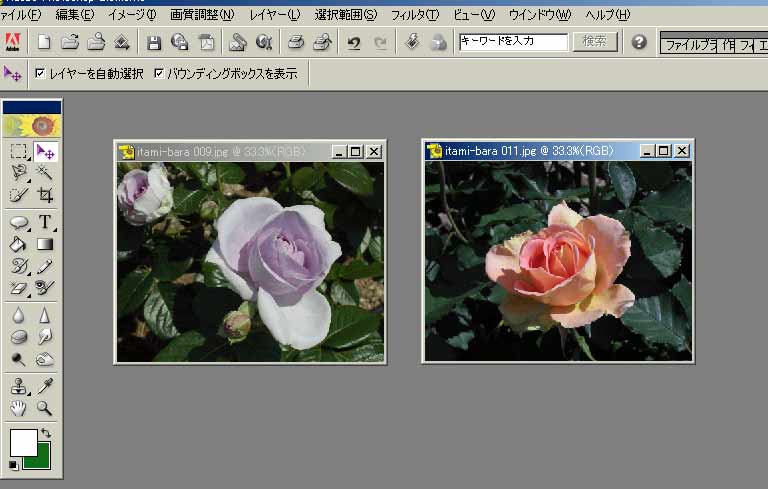
|
新規作成で、土台となるレイヤーを作成してください
次に合成する写真を、移動ツール をクリックしておいて
ドラッグして新規作成のレイヤーの上に移動させてください
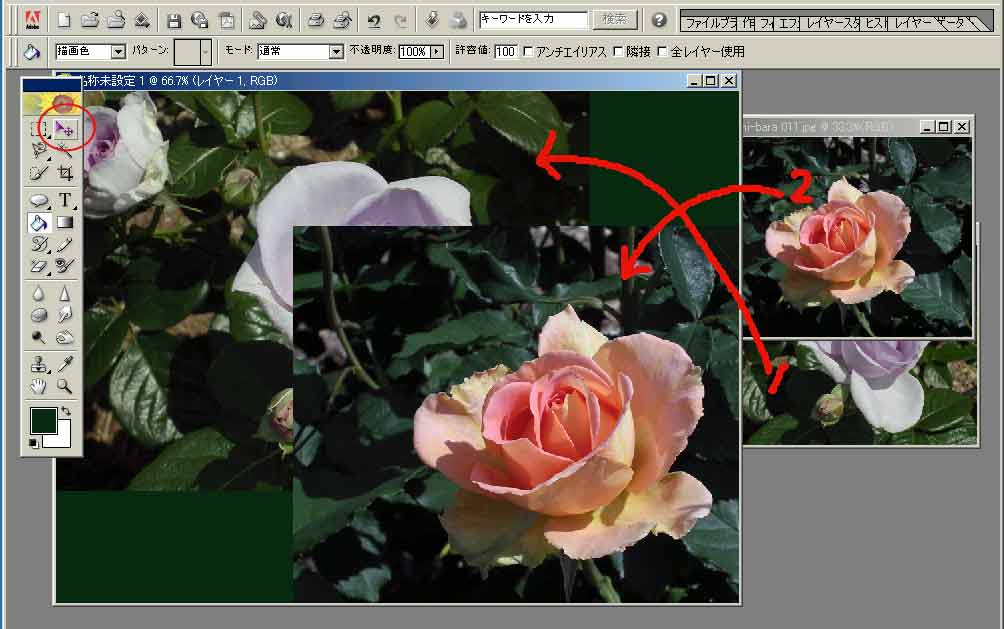
|
格納庫のレイヤーをクリックして
レイヤー2をクリックしてください
2、の通常となっているヨコの▼マークをクリックしてください
3、の比較〔明〕をクリックします
レイヤー3をクリックして、2、3、同じことをしてください
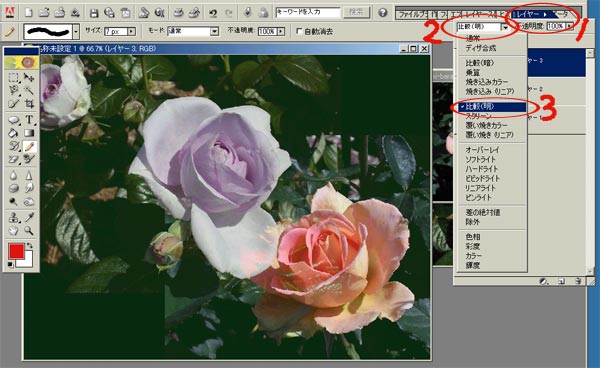
右の図のように写真が合成されます。
バックは色々工夫を凝らしてください。
他にも合成の仕方はたくさんありますが、これは明るさと暗さを利用しての合成です。
|
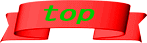 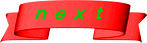 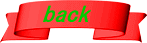
|